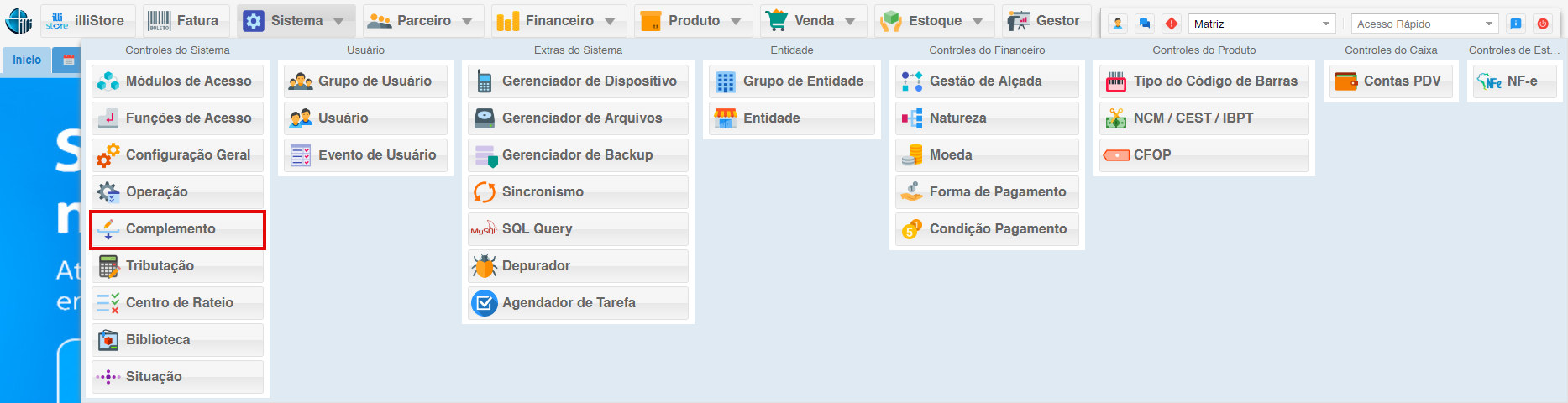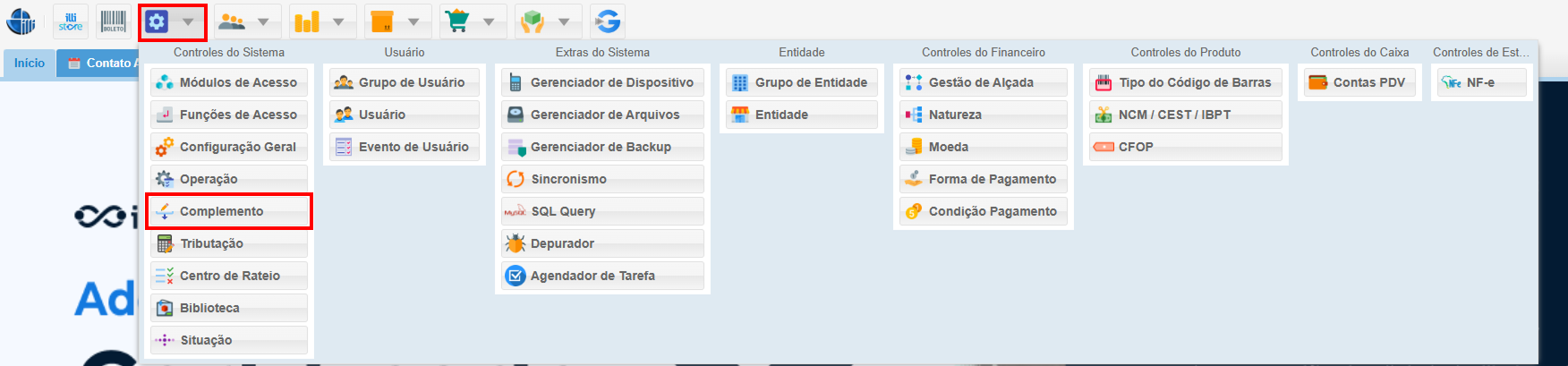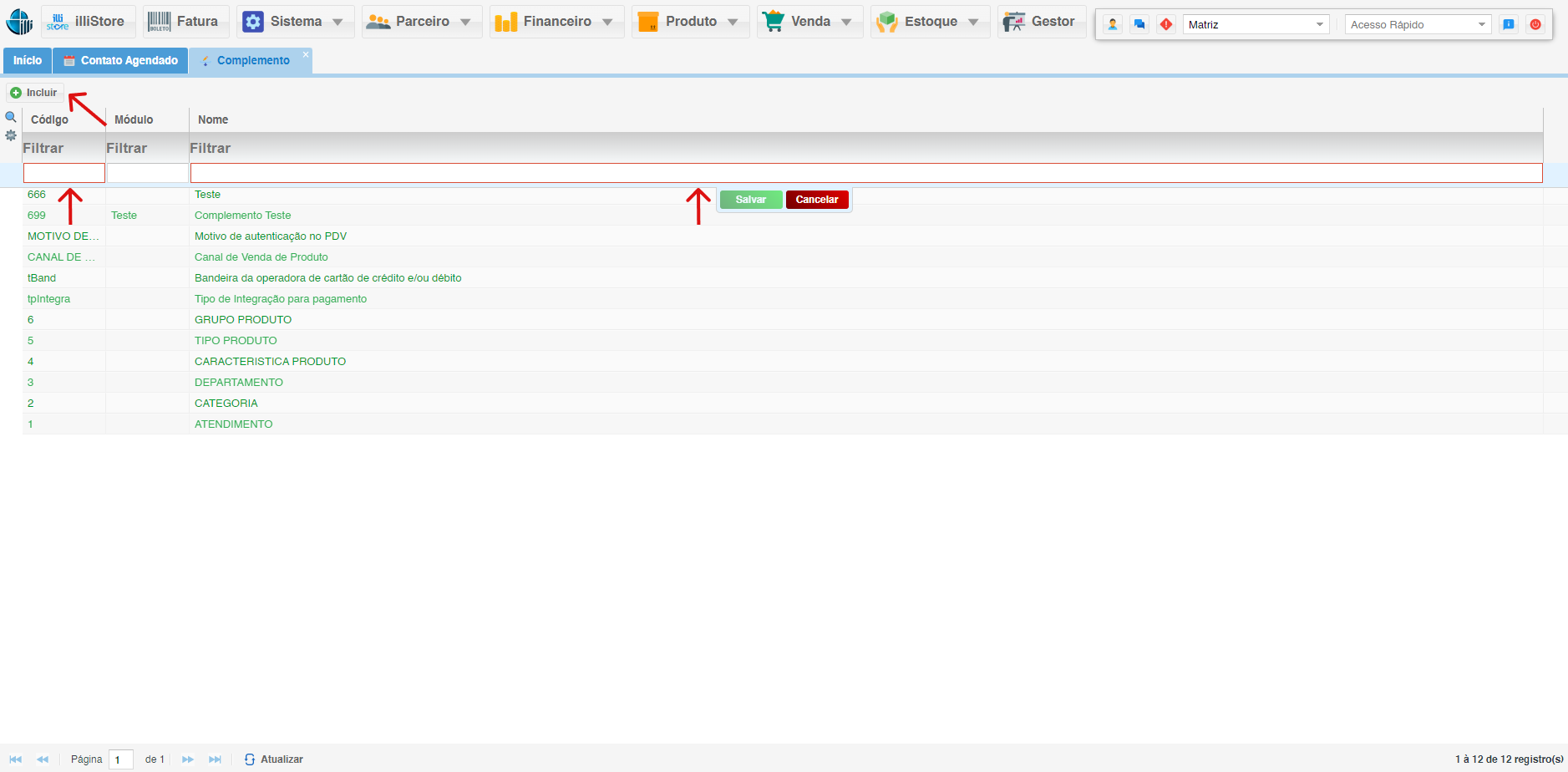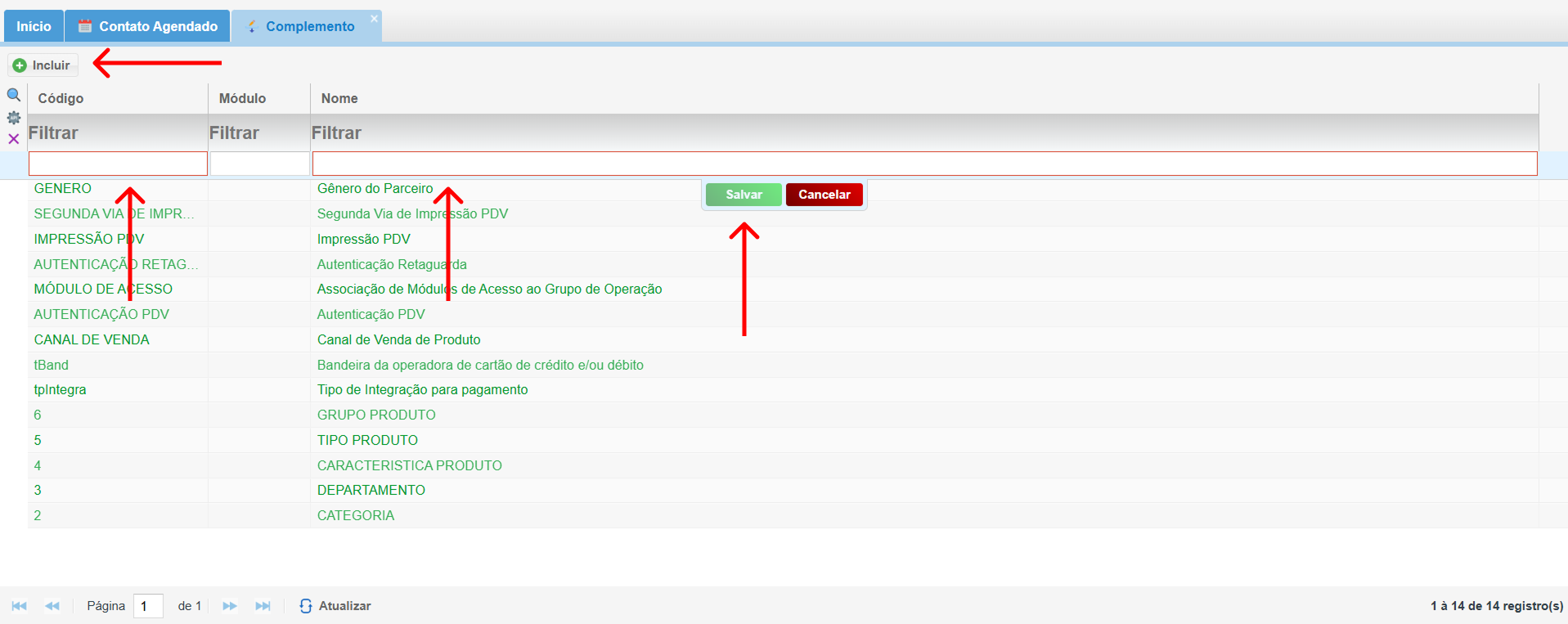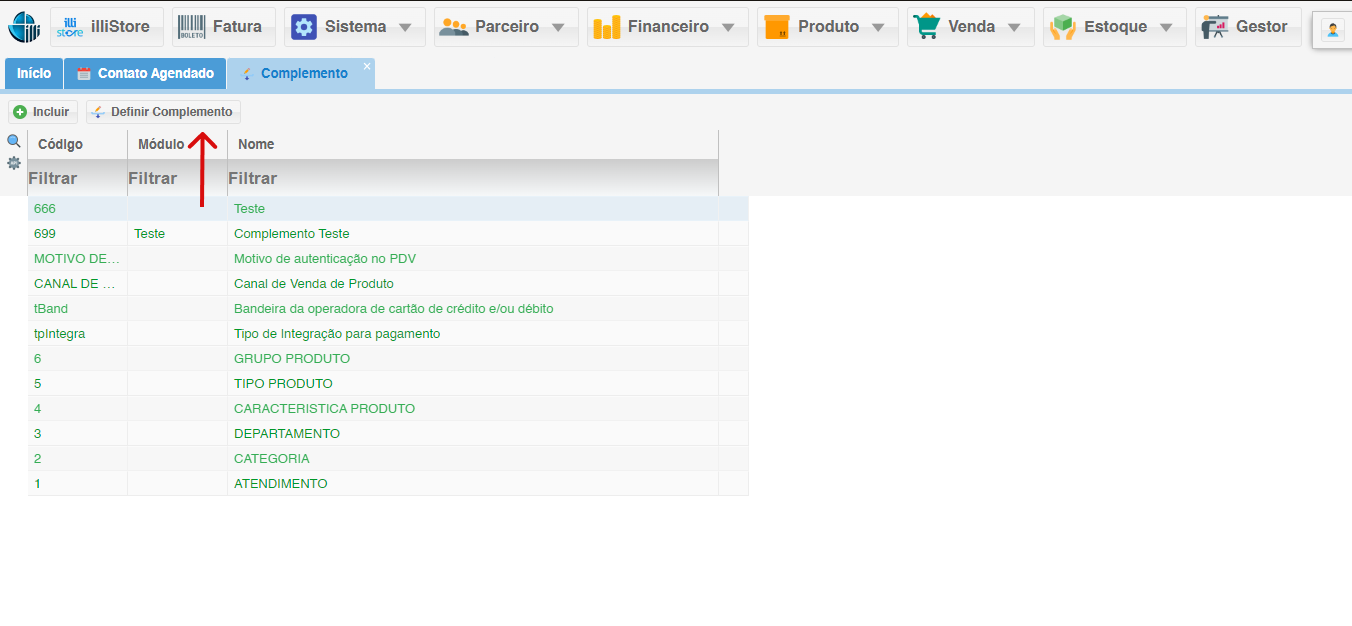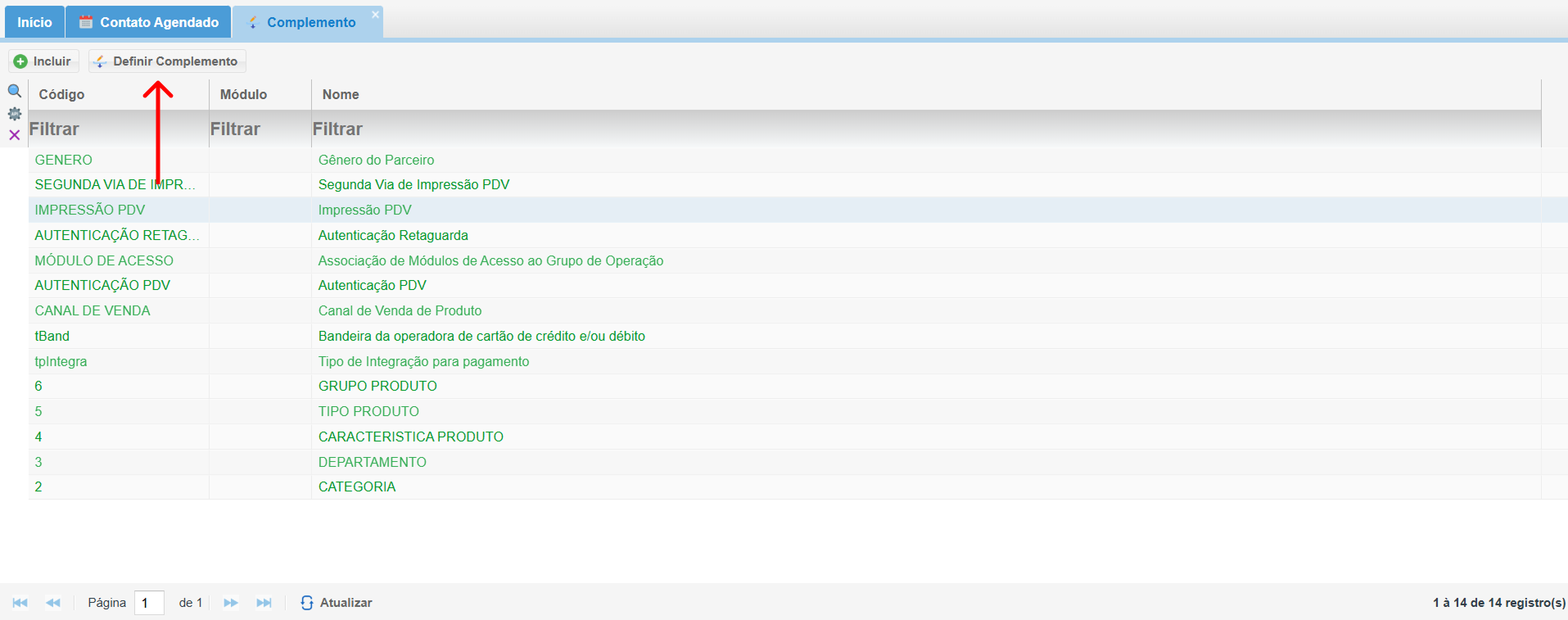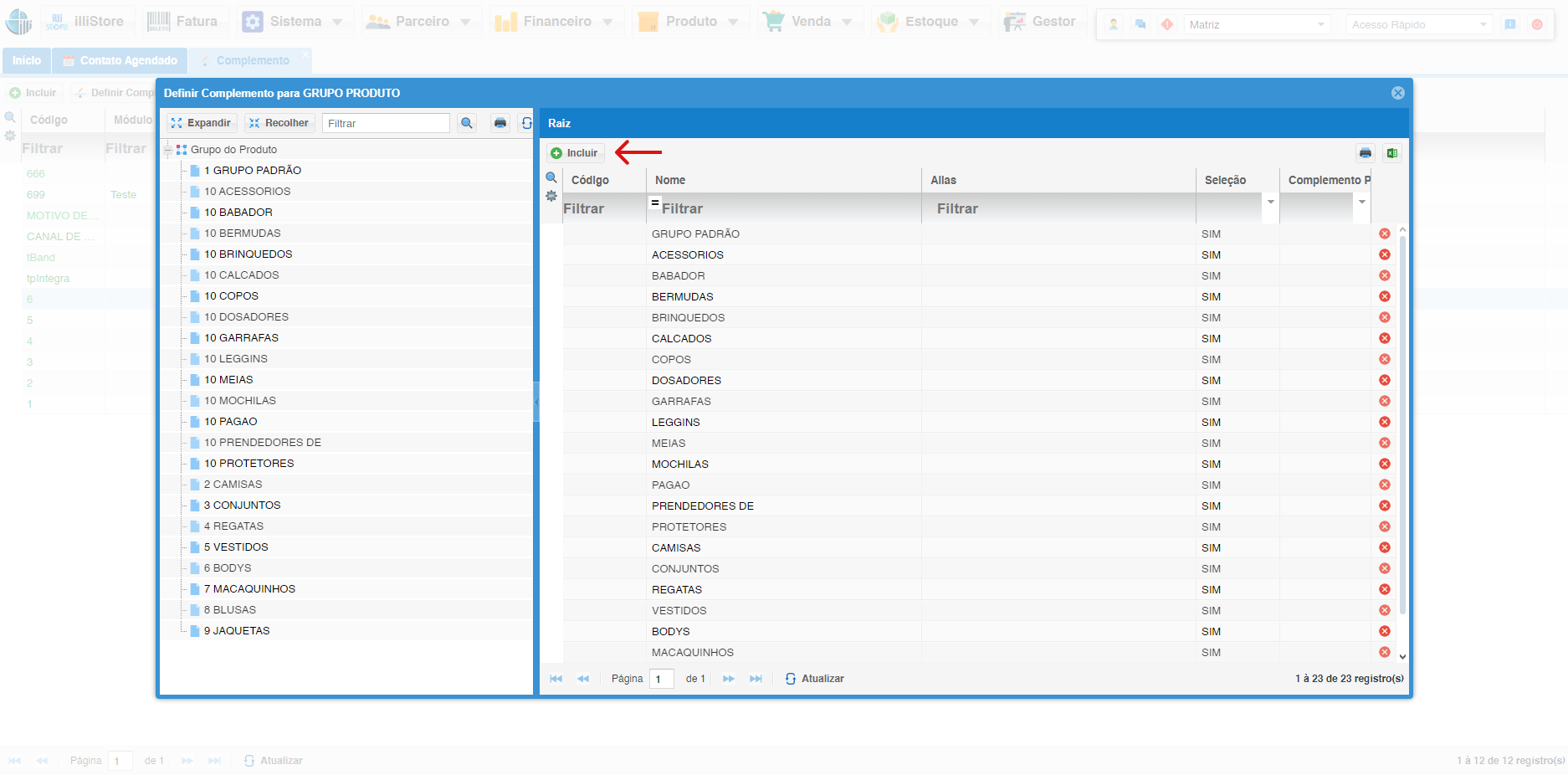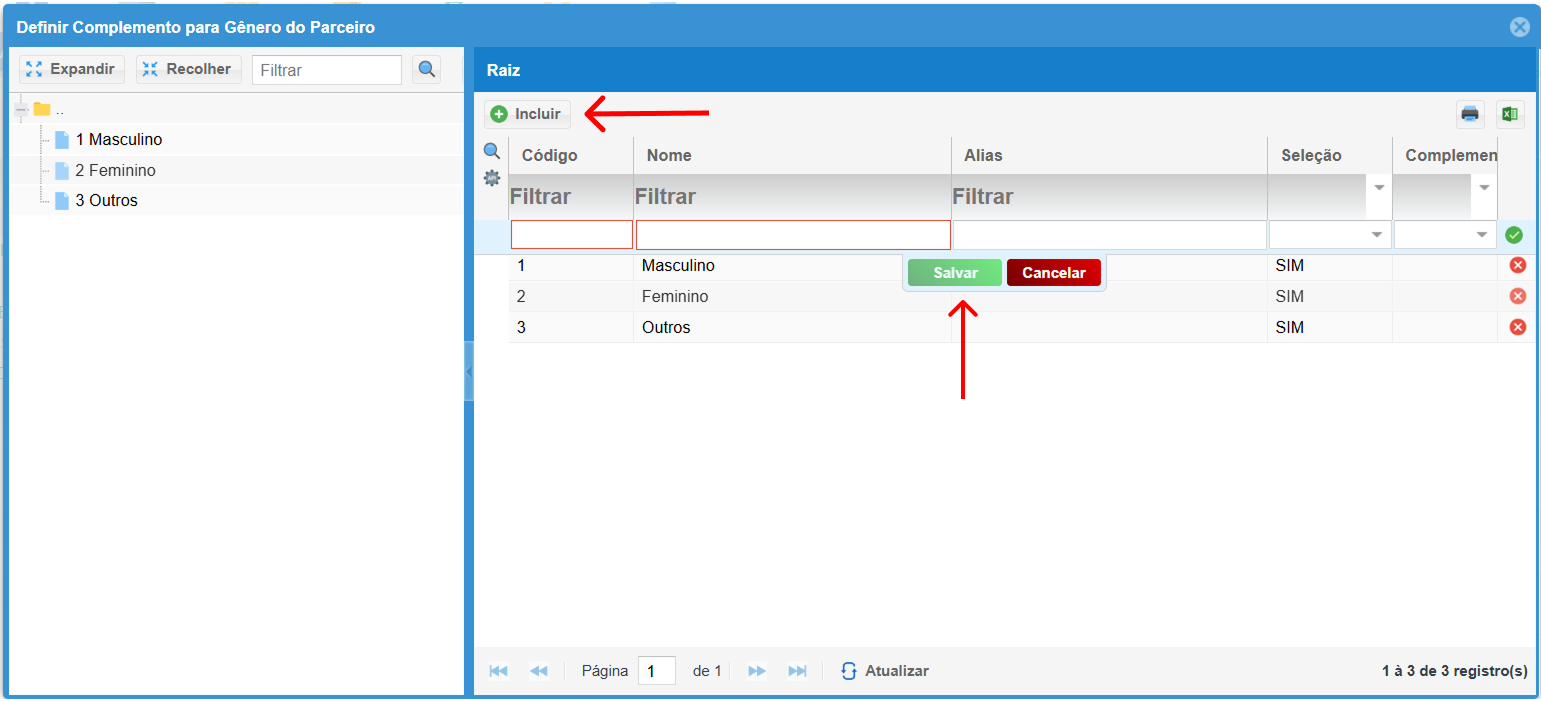Complemento
AtravéAtravés do Complemento, vocêvocê pode cadastrar opçõopções de parâparâmetros de forma hieráhierárquica ou nãnão, abrangendo desde justificativas e operadoras de cartãcartão atéaté atributos de produtos e diversas outras informaçõinformações relevantes para suas operaçõoperações.
1. Acessando o MóMódulo Complemento:
2. Criando Novos ParâParâmetros:
- Na tela do
mómódulo "Complemento", clique nobotãbotão "Incluir". - Preencha os campos
obrigatóobrigatórios para configurar oparâparâmetro:CóCódigo: Insira umcócódigoalfanuméalfanuméricoúúnico, senecessánecessário paraintegraçãintegração ouidentificaçãidentificação externa.MóMódulo: Escolha omómódulo relevante (por exemplo, Vendas, Estoque, Financeiro).- Nome:
ForneçForneça um nome descritivo que facilite aidentificaçãidentificação no sistema.- Clique em "Salvar" para finalizar.
3. Definindo Complementos:
- Selecione o complemento, depois clique no
botãbotão "Definir complemento"
3.1. Incluindo complemento
-
Na tela "Definir Complemento", realize as seguintes etapas:
- Escolha a
opçãopção de complemento desejada. - Configure e relacione o complemento a funcionalidades
especíespecíficas, como motivos deautenticaçãautenticação no PDV. - Confirme a
inclusãinclusão clicando em "Salvar".
- Escolha a